Настройка смартфонов, Android
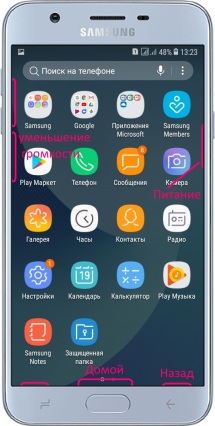
Создание скриншота в Samsung
- Скриншот можно создать одновременно нажав кнопку уменьшения громкости и кнопку питания. Нужно подержать в таком нажатом состоянии пару секунд.
- Также можно нажать одновременно кнопку питания и кнопку «Домой» (средняя большая полукруглая в самом низу). В этом случае нужно тоже подержать несколько секунд.
- В более старых моделях фотографическая копия делается нажатием и удержанием кнопки «Домой» и правой сенсорной кнопки «Назад».
*О том, что скриншот создан сигнализирует характерный звук затвора как у реального фотоаппарата. Одновременно экран становится на мгновение как бы меньше. Также в строке уведомлений появляется запись о создании снимка, нажав на которую можно сразу же попасть в папку, где она сохранена.
*Скриншот в смартфоне Samsung сохраняется в памяти телефона в папке «DCIM»/»Screenshots».
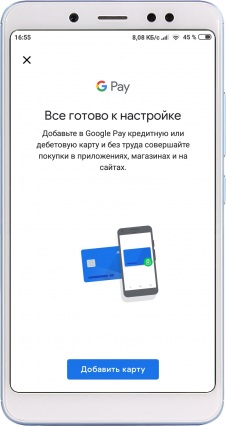
Почему не работает Android Pay
- Платежный сервис автоматически блокируется если Вы устанавливаете неоригинальную прошивку или разблокируете загрузчик. Это связано с политикой безопасности бесконтактных платежей, проводимой компанией Google.
- Если при попытке провести бесконтактный платеж на экране появляется сообщение типа «Android Pay не поддерживается на этом устройстве» значит ваша прошивка не соответствует требованиям системы и нужно дождаться обновления. В названии прошивки должно быть «Стабильная». После этого необходимо заново установить приложение «G Pay».
- Если у вас установлена старая операционная система (ниже Android 4.4), то платежная система работать попросту не сможет.
- Также возможны проблемы, если Вы пытаетесь перечислить слишком большую сумму. Но это чаще всего зависит от вашего банка или платежной системы магазина, а не от сервиса G Pay.
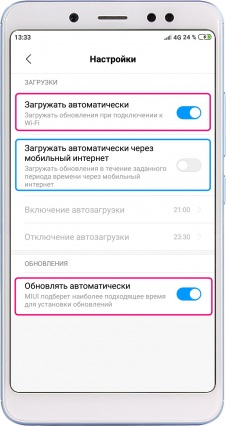
Как устранить проблему с обновлениями
- Прежде всего проверьте настройки обновления. Возможно, оно у Вас попросту отключено («Настройки» -> «О телефоне» -> «Обновление системы» -> «⁞» -> «Настройки»). У Вас должны быть активны пункты «Загружать автоматически» и «Обновлять автоматически».
- Проблемы с обновлением могут быть если у вас в смартфоне установлена неофициальная (кастомная) прошивка или программное обеспечение не вашего региона (китайская, вьетнамская или другая неродная прошивка). Узнать текущую прошивку можно в меню «О телефоне» -> «Версия MIUI».
- Смартфон может не обновляться автоматически, если у Вас установлено обновление только через Wi-Fi, а Вы пытаетесь проделать эту процедуру с помощью Мобильного интернет. В этом случае зайдите в меню «О телефоне» -> «Обновление системы» -> «⁞» -> «Настройки» и активируйте пункт «Загружать автоматически через мобильный интернет».
*Во время обновления прошивки в смартфоне Xiaomi последний должен быть заряжен по крайней мере наполовину или быть подключенным к сетевому зарядному устройству.
*Также желательно, чтобы имелся надежный доступ к сети Интернет без сбоев и ограничений по трафику.
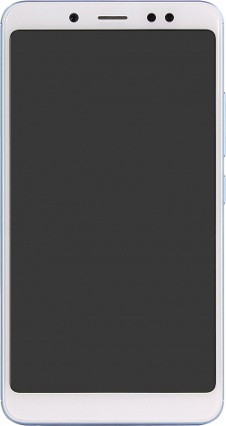
Почему Xiaomi может не включаться
- Прежде всего проверьте зарядное устройство, включая шнур USB, по возможности заменив их новыми. Неисправное зарядное может не только не зарядить телефон, но и полностью разрядить его аккумулятор.
- Полностью разряженный смартфон может включиться только через 15 – 30 минут после подключения его к заведомо исправному зарядному.
- Также проблема может быть и внутри смартфона: отсоединился шлейф, вышел из строя аккумулятор, сломался разъем microUSB и т.д. О внутренней поломке свидетельствует красный мигающий индикатор. Но далеко не всегда. В этом случае проблему может решить только специализированный сервисный центр.
- Смартфон может «зависнуть» при выключенном экране и Вы будете думать, что он вообще не включается. В этом случае необходимо выполнить перезапуск операционной системы. В старых моделях достаточно вынуть аккумулятор, а затем вставить и заново включить телефон. В новых смартфонах батарея несъемная поэтому необходимо нажать и удерживать кнопку питания более 10 секунд.
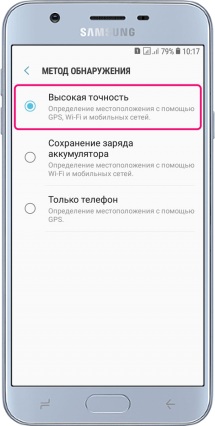
Как определить местоположение
- Проверьте, возможно ранее Вы отключили функцию отслеживания местоположения в смартфоне Samsung.
- Функция может не работать в закрытых помещениях или в местах плохого прохождения электрических сигналов.
- Если для определения местоположения смартфон использует только сигнал GPS, включите дополнительно еще и Wi-Fi, а также мобильную сеть. Для этого зайдите в «Настройки» -> «Подключения» -> «Геоданные» -> «Метод обнаружения» и выберите «Высокая точность».
*Использование Wi-Fi и сигналов мобильной сети для определения местоположения приводит к более быстрому разряду аккумуляторной батареи. Поэтому этот метод используйте только в случае плохой работы GPS.


